Mô tả
Sử dụng các thao tác trên trình duyệt để đặt biểu tượng vào thanh công cụ chính của Google Chrome, ở bên phải thanh địa chỉ. Ngoài biểu tượng, một thao tác của trình duyệt có thể có một chú thích, một huy hiệu và một cửa sổ bật lên.
Phạm vi cung cấp
Trong hình sau, ô vuông nhiều màu ở bên phải thanh địa chỉ là biểu tượng cho một thao tác của trình duyệt. Một cửa sổ bật lên sẽ xuất hiện bên dưới biểu tượng.
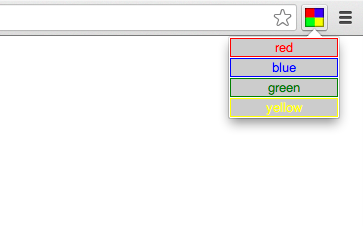
Nếu bạn muốn tạo một biểu tượng không phải lúc nào cũng hoạt động, hãy dùng thao tác trên trang thay vì thao tác trên trình duyệt.
Tệp kê khai
Đăng ký thao tác của trình duyệt trong tệp kê khai tiện ích như sau:
{
"name": "My extension",
...
"browser_action": {
"default_icon": { // optional
"16": "images/icon16.png", // optional
"24": "images/icon24.png", // optional
"32": "images/icon32.png" // optional
},
"default_title": "Google Mail", // optional, shown in tooltip
"default_popup": "popup.html" // optional
},
...
}
Bạn có thể cung cấp biểu tượng có kích thước bất kỳ để dùng trong Chrome. Chrome sẽ chọn biểu tượng gần nhất và điều chỉnh tỷ lệ biểu tượng đó thành kích thước phù hợp để lấp đầy không gian 16 dip. Tuy nhiên, nếu bạn không cung cấp kích thước chính xác, việc mở rộng này có thể khiến biểu tượng bị mất chi tiết hoặc trông mờ.
Vì các thiết bị có hệ số tỷ lệ ít phổ biến như 1,5x hoặc 1,2x đang trở nên phổ biến hơn, nên bạn nên cung cấp nhiều kích thước cho biểu tượng của mình. Điều này cũng đảm bảo rằng nếu kích thước hiển thị biểu tượng thay đổi, bạn không cần phải làm gì thêm để cung cấp các biểu tượng khác!
Cú pháp cũ để đăng ký biểu tượng mặc định vẫn được hỗ trợ:
{
"name": "My extension",
...
"browser_action": {
...
"default_icon": "images/icon32.png" // optional
// equivalent to "default_icon": { "32": "images/icon32.png" }
},
...
}
Các phần của giao diện người dùng
Một thao tác trên trình duyệt có thể có biểu tượng, chú giải công cụ, huy hiệu và cửa sổ bật lên.
Biểu tượng
Các biểu tượng thao tác của trình duyệt trong Chrome có chiều rộng và chiều cao là 16 dip (pixel độc lập với thiết bị). Các biểu tượng lớn hơn sẽ được đổi kích thước cho phù hợp, nhưng để có kết quả tốt nhất, hãy sử dụng biểu tượng vuông 16 dip.
Bạn có thể đặt biểu tượng theo hai cách: sử dụng hình ảnh tĩnh hoặc sử dụng phần tử canvas HTML5. Việc sử dụng hình ảnh tĩnh sẽ dễ dàng hơn đối với các ứng dụng đơn giản, nhưng bạn có thể tạo giao diện người dùng linh hoạt hơn (chẳng hạn như ảnh động mượt mà) bằng cách sử dụng phần tử canvas.
Hình ảnh tĩnh có thể ở bất kỳ định dạng nào mà WebKit có thể hiển thị, bao gồm cả BMP, GIF, ICO, JPEG hoặc PNG. Đối với các tiện ích chưa đóng gói, hình ảnh phải ở định dạng PNG.
Để đặt biểu tượng, hãy sử dụng trường default_icon của browser_action trong manifest hoặc gọi phương thức browserAction.setIcon.
Để hiển thị biểu tượng đúng cách khi mật độ điểm ảnh màn hình (tỷ lệ size_in_pixel / size_in_dip) khác 1, bạn có thể xác định biểu tượng là một tập hợp hình ảnh có kích thước khác nhau. Hình ảnh thực tế sẽ hiển thị được chọn trong số các hình ảnh để phù hợp nhất với kích thước pixel là 16 dip. Bộ biểu tượng có thể chứa mọi quy cách biểu tượng về kích thước và Chrome sẽ chọn quy cách phù hợp nhất.
Chú giải công cụ
Để đặt chú giải công cụ, hãy sử dụng trường default_title của browser_action trong manifest hoặc gọi phương thức browserAction.setTitle. Bạn có thể chỉ định các chuỗi theo ngôn ngữ cụ thể cho trường default_title; hãy xem phần Cung cấp nội dung bằng nhiều ngôn ngữ để biết thông tin chi tiết.
Huy hiệu
Các thao tác trên trình duyệt có thể tuỳ ý hiển thị một huy hiệu – một đoạn văn bản được xếp lớp lên biểu tượng. Huy hiệu giúp bạn dễ dàng cập nhật thao tác của trình duyệt để hiển thị một lượng nhỏ thông tin về trạng thái của tiện ích.
Vì huy hiệu có không gian hạn chế, nên chỉ được có tối đa 4 ký tự.
Đặt văn bản và màu sắc của huy hiệu bằng cách sử dụng lần lượt browserAction.setBadgeText và browserAction.setBadgeBackgroundColor.
Cửa sổ bật lên
Nếu một thao tác trên trình duyệt có cửa sổ bật lên, thì cửa sổ bật lên sẽ xuất hiện khi người dùng nhấp vào biểu tượng của tiện ích. Cửa sổ bật lên có thể chứa mọi nội dung HTML mà bạn muốn và tự động điều chỉnh kích thước cho phù hợp với nội dung của cửa sổ. Cửa sổ bật lên không được nhỏ hơn 25x25 và không được lớn hơn 800x600.
Để thêm một cửa sổ bật lên vào thao tác trên trình duyệt, hãy tạo một tệp HTML có nội dung của cửa sổ bật lên. Chỉ định tệp HTML trong trường default_popup của browser_action trong manifest hoặc gọi phương thức browserAction.setPopup.
Mẹo
Để có tác động trực quan tốt nhất, hãy tuân thủ các nguyên tắc sau:
- Nên sử dụng các thao tác trên trình duyệt cho những tính năng phù hợp với hầu hết các trang.
- Không sử dụng các thao tác trên trình duyệt cho những tính năng chỉ phù hợp với một số ít trang. Thay vào đó, hãy sử dụng page actions (hành động trên trang).
- Nên sử dụng các biểu tượng lớn, đầy màu sắc để tận dụng tối đa không gian 16x16 dip. Biểu tượng thao tác của trình duyệt có vẻ lớn hơn và đậm hơn một chút so với biểu tượng thao tác của trang.
- Không cố gắng bắt chước biểu tượng trình đơn đơn sắc của Google Chrome. Cách này không phù hợp với các giao diện và dù sao thì các tiện ích cũng cần nổi bật hơn một chút.
- Không sử dụng độ trong suốt alpha để thêm các cạnh mềm cho biểu tượng. Vì nhiều người sử dụng giao diện, nên biểu tượng của bạn phải trông đẹp mắt trên nhiều màu nền.
- Không liên tục tạo ảnh động cho biểu tượng. Điều đó chỉ gây khó chịu.
Ví dụ
Bạn có thể tìm thấy các ví dụ đơn giản về cách sử dụng các thao tác trên trình duyệt trong thư mục examples/api/browserAction. Để xem các ví dụ khác và được trợ giúp xem mã nguồn, hãy xem phần Mẫu.
Loại
TabDetails
Thuộc tính
-
tabId
number không bắt buộc
Mã của thẻ để truy vấn trạng thái. Nếu không có thẻ nào được chỉ định, thì trạng thái không dành riêng cho thẻ sẽ được trả về.
Phương thức
disable()
chrome.browserAction.disable(
tabId?: number,
callback?: function,
): Promise<void>
Tắt thao tác của trình duyệt đối với một thẻ.
Thông số
-
tabId
number không bắt buộc
Mã của thẻ mà bạn muốn sửa đổi thao tác của trình duyệt.
-
callback
hàm không bắt buộc
Chrome 67 trở lênTham số
callbackcó dạng như sau:() => void
Giá trị trả về
-
Promise<void>
Chrome 88 trở lênCác promise chỉ được hỗ trợ cho Manifest V3 trở lên, các nền tảng khác cần sử dụng lệnh gọi lại.
enable()
chrome.browserAction.enable(
tabId?: number,
callback?: function,
): Promise<void>
Cho phép thao tác trên trình duyệt cho một thẻ. Theo mặc định, tính năng này sẽ được bật.
Thông số
-
tabId
number không bắt buộc
Mã của thẻ mà bạn muốn sửa đổi thao tác của trình duyệt.
-
callback
hàm không bắt buộc
Chrome 67 trở lênTham số
callbackcó dạng như sau:() => void
Giá trị trả về
-
Promise<void>
Chrome 88 trở lênCác promise chỉ được hỗ trợ cho Manifest V3 trở lên, các nền tảng khác cần sử dụng lệnh gọi lại.
getBadgeBackgroundColor()
chrome.browserAction.getBadgeBackgroundColor(
details: TabDetails,
callback?: function,
): Promise<extensionTypes.ColorArray>
Lấy màu nền của thao tác trên trình duyệt.
Thông số
-
chi tiết
-
callback
hàm không bắt buộc
Tham số
callbackcó dạng như sau:(result: ColorArray) => void
-
kết quả
-
Giá trị trả về
-
Promise<extensionTypes.ColorArray>
Chrome 88 trở lênCác promise chỉ được hỗ trợ cho Manifest V3 trở lên, các nền tảng khác cần sử dụng lệnh gọi lại.
getBadgeText()
chrome.browserAction.getBadgeText(
details: TabDetails,
callback?: function,
): Promise<string>
Lấy văn bản huy hiệu của thao tác trên trình duyệt. Nếu không có thẻ nào được chỉ định, thì văn bản huy hiệu không dành riêng cho thẻ sẽ được trả về.
Thông số
-
chi tiết
-
callback
hàm không bắt buộc
Tham số
callbackcó dạng như sau:(result: string) => void
-
kết quả
chuỗi
-
Giá trị trả về
-
Promise<string>
Chrome 88 trở lênCác promise chỉ được hỗ trợ cho Manifest V3 trở lên, các nền tảng khác cần sử dụng lệnh gọi lại.
getPopup()
chrome.browserAction.getPopup(
details: TabDetails,
callback?: function,
): Promise<string>
Lấy tài liệu HTML được đặt làm cửa sổ bật lên cho thao tác này trên trình duyệt.
Thông số
-
chi tiết
-
callback
hàm không bắt buộc
Tham số
callbackcó dạng như sau:(result: string) => void
-
kết quả
chuỗi
-
Giá trị trả về
-
Promise<string>
Chrome 88 trở lênCác promise chỉ được hỗ trợ cho Manifest V3 trở lên, các nền tảng khác cần sử dụng lệnh gọi lại.
getTitle()
chrome.browserAction.getTitle(
details: TabDetails,
callback?: function,
): Promise<string>
Lấy tiêu đề của thao tác trên trình duyệt.
Thông số
-
chi tiết
-
callback
hàm không bắt buộc
Tham số
callbackcó dạng như sau:(result: string) => void
-
kết quả
chuỗi
-
Giá trị trả về
-
Promise<string>
Chrome 88 trở lênCác promise chỉ được hỗ trợ cho Manifest V3 trở lên, các nền tảng khác cần sử dụng lệnh gọi lại.
setBadgeBackgroundColor()
chrome.browserAction.setBadgeBackgroundColor(
details: object,
callback?: function,
): Promise<void>
Đặt màu nền cho huy hiệu.
Thông số
-
chi tiết
đối tượng
-
màu
string | ColorArray
Một mảng gồm 4 số nguyên trong khoảng từ 0 đến 255 tạo nên màu RGBA của huy hiệu. Cũng có thể là một chuỗi có giá trị màu hex CSS; ví dụ:
#FF0000hoặc#F00(đỏ). Hiển thị màu ở độ mờ tối đa. -
tabId
number không bắt buộc
Giới hạn thay đổi khi một thẻ cụ thể được chọn. Tự động đặt lại khi thẻ bị đóng.
-
-
callback
hàm không bắt buộc
Chrome 67 trở lênTham số
callbackcó dạng như sau:() => void
Giá trị trả về
-
Promise<void>
Chrome 88 trở lênCác promise chỉ được hỗ trợ cho Manifest V3 trở lên, các nền tảng khác cần sử dụng lệnh gọi lại.
setBadgeText()
chrome.browserAction.setBadgeText(
details: object,
callback?: function,
): Promise<void>
Đặt văn bản huy hiệu cho thao tác trên trình duyệt. Huy hiệu này xuất hiện ở trên biểu tượng.
Thông số
-
chi tiết
đối tượng
-
tabId
number không bắt buộc
Giới hạn thay đổi khi một thẻ cụ thể được chọn. Tự động đặt lại khi thẻ bị đóng.
-
văn bản
chuỗi không bắt buộc
Bạn có thể truyền bất kỳ số lượng ký tự nào, nhưng chỉ khoảng 4 ký tự có thể vừa với không gian. Nếu bạn truyền một chuỗi trống (
''), thì văn bản trên huy hiệu sẽ bị xoá. Nếu bạn chỉ địnhtabIdvàtextlà giá trị rỗng, thì văn bản cho thẻ được chỉ định sẽ bị xoá và mặc định là văn bản huy hiệu chung.
-
-
callback
hàm không bắt buộc
Chrome 67 trở lênTham số
callbackcó dạng như sau:() => void
Giá trị trả về
-
Promise<void>
Chrome 88 trở lênCác promise chỉ được hỗ trợ cho Manifest V3 trở lên, các nền tảng khác cần sử dụng lệnh gọi lại.
setIcon()
chrome.browserAction.setIcon(
details: object,
callback?: function,
): Promise<void>
Đặt biểu tượng cho thao tác của trình duyệt. Bạn có thể chỉ định biểu tượng dưới dạng đường dẫn đến một tệp hình ảnh, dưới dạng dữ liệu pixel từ một phần tử canvas hoặc dưới dạng một từ điển của một trong những biểu tượng đó. Bạn phải chỉ định thuộc tính path hoặc imageData.
Thông số
-
chi tiết
đối tượng
-
imageData
ImageData | object không bắt buộc
Một đối tượng ImageData hoặc một từ điển {size -> ImageData} đại diện cho biểu tượng sẽ được đặt. Nếu biểu tượng được chỉ định dưới dạng từ điển, thì hình ảnh được dùng sẽ được chọn tuỳ thuộc vào mật độ pixel của màn hình. Nếu số lượng pixel hình ảnh vừa với một đơn vị không gian màn hình bằng
scale, thì một hình ảnh có kích thướcscale* n sẽ được chọn, trong đó n là kích thước của biểu tượng trong giao diện người dùng. Bạn phải chỉ định ít nhất một hình ảnh. Xin lưu ý rằng "details.imageData = foo" tương đương với "details.imageData = {'16': foo}" -
đường dẫn
string | object không bắt buộc
Đường dẫn tương đối đến hình ảnh hoặc từ điển {size -> relative image path} trỏ đến biểu tượng cần đặt. Nếu biểu tượng được chỉ định dưới dạng từ điển, thì hình ảnh được dùng sẽ được chọn tuỳ thuộc vào mật độ pixel của màn hình. Nếu số lượng pixel hình ảnh vừa với một đơn vị không gian màn hình bằng
scale, thì một hình ảnh có kích thướcscale* n sẽ được chọn, trong đó n là kích thước của biểu tượng trong giao diện người dùng. Bạn phải chỉ định ít nhất một hình ảnh. Lưu ý rằng "details.path = foo" tương đương với "details.path = {'16': foo}" -
tabId
number không bắt buộc
Giới hạn thay đổi khi một thẻ cụ thể được chọn. Tự động đặt lại khi thẻ bị đóng.
-
-
callback
hàm không bắt buộc
Tham số
callbackcó dạng như sau:() => void
Giá trị trả về
-
Promise<void>
Chrome 116 trở lênCác promise chỉ được hỗ trợ cho Manifest V3 trở lên, các nền tảng khác cần sử dụng lệnh gọi lại.
setPopup()
chrome.browserAction.setPopup(
details: object,
callback?: function,
): Promise<void>
Đặt tài liệu HTML sẽ mở ra dưới dạng cửa sổ bật lên khi người dùng nhấp vào biểu tượng thao tác của trình duyệt.
Thông số
-
chi tiết
đối tượng
-
cửa sổ bật lên
chuỗi
Đường dẫn tương đối đến tệp HTML sẽ xuất hiện trong cửa sổ bật lên. Nếu bạn đặt thành chuỗi trống (
''), thì sẽ không có cửa sổ bật lên nào xuất hiện. -
tabId
number không bắt buộc
Giới hạn thay đổi khi một thẻ cụ thể được chọn. Tự động đặt lại khi thẻ bị đóng.
-
-
callback
hàm không bắt buộc
Chrome 67 trở lênTham số
callbackcó dạng như sau:() => void
Giá trị trả về
-
Promise<void>
Chrome 88 trở lênCác promise chỉ được hỗ trợ cho Manifest V3 trở lên, các nền tảng khác cần sử dụng lệnh gọi lại.
setTitle()
chrome.browserAction.setTitle(
details: object,
callback?: function,
): Promise<void>
Đặt tiêu đề cho thao tác của trình duyệt. Tiêu đề này xuất hiện trong chú giải công cụ.
Thông số
-
chi tiết
đối tượng
-
tabId
number không bắt buộc
Giới hạn thay đổi khi một thẻ cụ thể được chọn. Tự động đặt lại khi thẻ bị đóng.
-
tiêu đề
chuỗi
Chuỗi mà thao tác trên trình duyệt sẽ hiển thị khi di chuột qua.
-
-
callback
hàm không bắt buộc
Chrome 67 trở lênTham số
callbackcó dạng như sau:() => void
Giá trị trả về
-
Promise<void>
Chrome 88 trở lênCác promise chỉ được hỗ trợ cho Manifest V3 trở lên, các nền tảng khác cần sử dụng lệnh gọi lại.
Sự kiện
onClicked
chrome.browserAction.onClicked.addListener(
callback: function,
)
Được kích hoạt khi người dùng nhấp vào biểu tượng thao tác của trình duyệt. Không kích hoạt nếu thao tác của trình duyệt có một cửa sổ bật lên.

